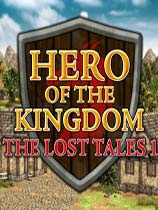对于经常需要通勤或进行工作相关出行的用户来说,高德地图的工作路线和工作地图功能无疑提供了极大的便利。本文将详细介绍如何在高德地图上设置工作路线以及创建工作地图,帮助用户更全面地了解并使用这些功能。
一、设置工作路线
1. 打开高德地图
首先,确保你已经安装了高德地图应用程序,并打开了它。如果尚未安装,可以在应用商店搜索“高德地图”进行下载。
2. 进入工作地图界面
在高德地图主界面,你可以通过两种方式进入工作地图界面:
- 直接点击底部菜单栏中的“工作地图”选项(如果显示)。
- 在搜索框中输入“工作地图”进行搜索,然后点击搜索结果进入。
3. 自定义工作路线
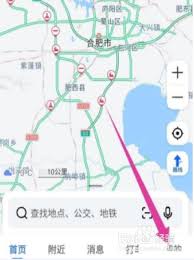
进入工作地图界面后,你可以开始自定义工作路线:
- 点击界面上的相关选项(通常是一个可以绘制或选择路线的图标)。
- 选择绘制区域,你可以通过点击屏幕上的点来快速连接,形成路线。
- 移动点到相应的位置,选择定点后进行连线。确保路线覆盖了你的日常工作地点和通勤路径。
- 完成连线后,点击确认保存工作路线。
二、创建工作地图
1. 进入个人信息界面
打开高德地图后,点击右下角的“我的”选项,进入个人信息界面。
2. 找到工作地图入口
在个人信息界面,向下滚动,找到并点击“高德推荐”菜单栏中的“工作地图”选项。如果你没有找到这个选项,可能是因为高德地图的界面有所更新,此时可以尝试在搜索框中搜索“工作地图”来找到入口。
3. 创建工作团队
进入工作地图界面后,你会看到一个创建工作团队的选项。点击它,按照提示填写相关信息(如团队名称、成员等),即可创建属于自己的工作地图。
4. 分享与邀请
创建好工作地图后,你可以通过社交软件将工作地图分享给同事或团队成员,邀请他们加入。这样,大家就可以在工作地图上看到共享的路线和信息,方便日常通勤和协作。
通过以上步骤,你就可以在高德地图上设置工作路线并创建工作地图了。这些功能不仅能够帮助你更好地规划日常通勤路线,还能提高工作效率和团队协作水平。如果你还没有尝试过这些功能,不妨现在就来试试吧!